9 Cara Mengatasi 5G Tidak Berfungsi di iPhone dan Android
Bermacam Macam / / April 03, 2023
5G mengungkap dunia internet seluler yang lebih cepat dan lancar. Meskipun, seperti halnya setiap teknologi baru, ada beberapa kendala di sepanjang jalan. Jika Anda tidak dapat terhubung ke jaringan 5G atau 5G tidak berfungsi di iPhone dan ponsel Android Anda, Anda berada di tempat yang tepat.

Ada beberapa alasan mengapa iPhone atau ponsel Android Anda tidak terhubung ke 5G. Artikel ini akan membahas kemungkinan alasan di balik masalah ini dan perbaikan yang sah. Jadi, tanpa penundaan lebih lanjut, mari kita lanjutkan.
Mengapa Saya Tidak Dapat Terhubung ke Jaringan 5G
Sebelum kita masuk ke mode pemecahan masalah lengkap, sebaiknya periksa apakah wilayah, operator, dan ponsel Anda mendukung 5G atau tidak. Jadi ponsel iPhone dan Android mana yang mendukung 5G?
Apakah Ponsel Anda Kompatibel Dengan Jaringan 5G
Apple memasukkan dukungan 5G dari iPhone 12. Dan kecuali untuk iPhone SE 2 (2020), setiap model iPhone sejak itu kompatibel dengan 5G yaitu, semua model seri iPhone 12, 13, dan 14, plus iPhone SE 3 (2022).
Sedangkan untuk ponsel Android, tidak sesederhana itu. Anda harus melakukan pemeriksaan spesifikasi cepat (online atau offline) untuk memeriksa kompatibilitas 5G.
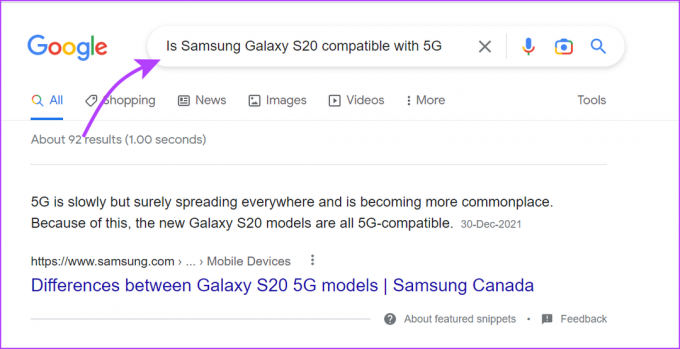
Apakah Layanan 5G Aktif di Wilayah Anda
Langkah selanjutnya adalah memastikan bahwa 5G tersedia di lokasi Anda. Meskipun peluncuran 5G mungkin berjalan lancar di negara ini, wilayah Anda mungkin masih kekurangan.
Anda dapat mengetahuinya dengan pencarian Google cepat atau check out Peta pelacakan 5G Ookla yang sangat membantu.
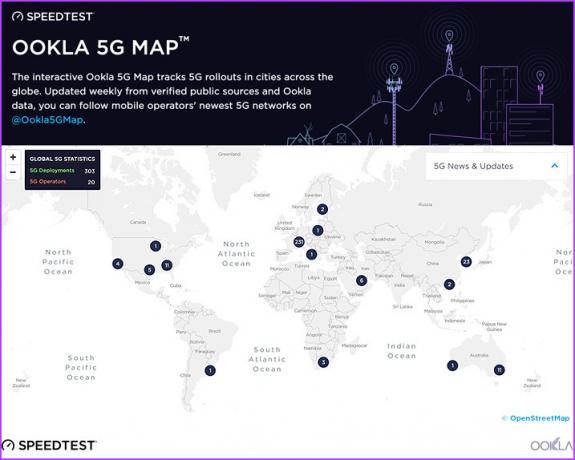
Apakah Operator, Sim, dan Paket Data Anda Mendukung 5G
Ini berkorelasi langsung dengan bagian di atas. Setelah Anda memeriksa status 5G, pastikan operator Anda menawarkan dukungan untuknya. Yang terpenting, periksa kembali apakah SIM dan paket data Anda kompatibel dengan 5G.
Cara termudah untuk melakukannya adalah dengan menghubungi pusat dukungan operator dan mendapatkan kejelasan tentang hal-hal ini.
Perbarui OS Anda
Saat memecahkan masalah apa pun, kami biasanya menyarankan Pembaruan OS untuk menyingkirkan bug. Namun, kali ini tujuannya lain. Saat ini, perangkat lunak tersebut mengikuti jejak penyedia layanan 5G. Dan karenanya, fitur tersebut tidak tersedia di seluruh dunia.
Ketika suatu wilayah diberkati dengan 5G, pembaruan dijadwalkan untuk mengaktifkan dukungan 5G dari pihak pengembang. Jadi, sebelum kita melanjutkan, sebaiknya perbarui OS untuk membuka kunci kompatibilitas 5G.
- Untuk iPhone: Buka Pengaturan → Umum → Pembaruan Perangkat Lunak → Unduh dan Instal (jika pembaruan tersedia).


- Untuk perangkat Android: Buka Pengaturan → Pembaruan perangkat lunak → Unduh dan instal → biarkan mencari. Sekarang, unduh pembaruan jika tersedia.
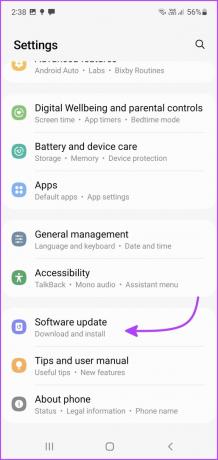
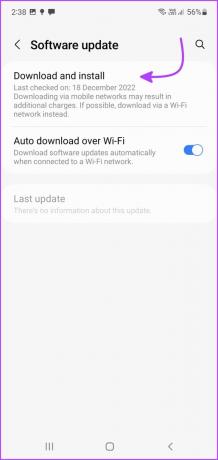
Jika Anda memenuhi semua prasyarat di atas dan masih tidak dapat tersambung ke jaringan 5G, lanjutkan ke perbaikan di bawah ini.
Cara Memperbaiki 5G Tidak Berfungsi atau Muncul di Smartphone
Sekarang setelah kami memeriksa prasyarat untuk kompatibilitas 5G, mari cari tahu mengapa 5G Anda tidak berfungsi dan perbaiki.
1. Mengapa Ponsel Saya Mengatakan LTE Bukan 5G
Nah, jika Anda berada dalam jangkauan 5G dan LTE atau 4G masih muncul di status, mungkin ada kemungkinan 5G dinonaktifkan di perangkat Anda. Nah, berikut cara mengecek dan menyalakan 5G.
Di iPhone
Luncurkan aplikasi Pengaturan dan buka Seluler → Opsi Data Seluler → Suara & Data. Di sini, pastikan 5G On atau 5G Auto dipilih.

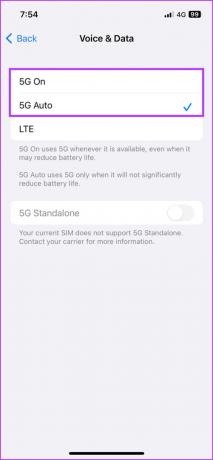
Untuk tujuan menghemat baterai, disarankan untuk menggunakan 5G Auto setiap saat atau mematikan 5G saat Anda tidak berada dalam jangkauan. Anda juga dapat membaca panduan ini untuk mengelola pengaturan 5G dan mode hemat data untuk kejelasan lebih lanjut.
Di Ponsel Android
Langkah 1: Buka Pengaturan → Koneksi atau Jaringan & internet.
Langkah 2: Ketuk Jaringan seluler atau SIM.

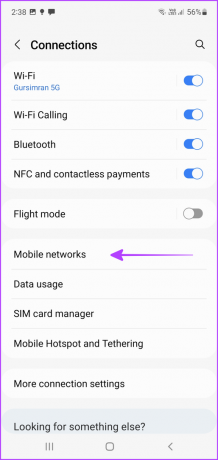
Langkah 3: Di sini, ketuk Mode jaringan atau Jenis jaringan pilihan.
Langkah 4: Pilih Global/Otomatis atau 5G/LTE/3G/2G (koneksi otomatis) untuk mengaktifkan 5G.
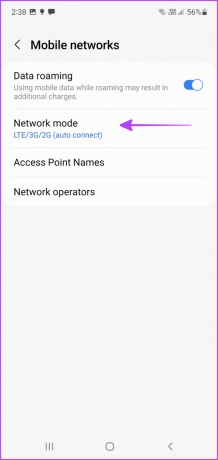
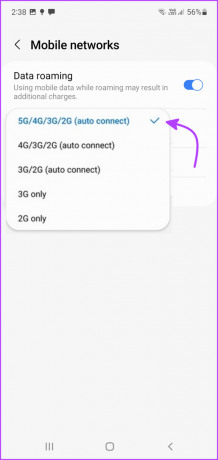
Sekarang setelah 5G dihidupkan, semoga Anda akan melihat ikon 5G di bilah status. Jika tidak, lanjutkan ke langkah berikutnya.
2. Periksa Penggunaan Data Anda
Jika 5G Anda tiba-tiba berhenti berfungsi, penyebabnya mungkin adalah batas data paket seluler Anda. Anda dapat menghitung penggunaan data dan kemudian memperbaikinya.
Di iPhone
Langkah 1: Luncurkan Pengaturan dan buka Data Seluler/Seluler.
Langkah 2: Di bawah judul Seluler/Data Seluler, Anda akan melihat Periode Saat Ini. Ini akan menunjukkan penggunaan data Anda sampai sekarang.
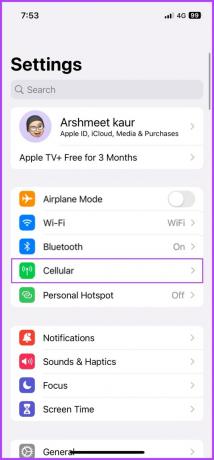
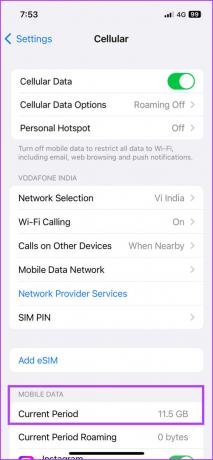
Hitung dengan batas paket data Seluler Anda untuk mengonfirmasi apakah ini masalahnya. Dapatkan top-up jika diperlukan, dan untuk referensi di masa mendatang, lihat cara cerdas ini batasi penggunaan data seluler di iPhone.
Di Ponsel Android
Langkah 1: Buka Pengaturan diikuti oleh Koneksi.
Langkah 2: Ketuk Penggunaan data.
Langkah 3: Di sini, pilih Penggunaan data seluler.

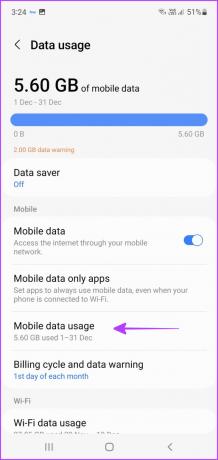
Periksa apakah Anda telah kehabisan data atau apakah masih ada ruang untuk bernapas. Juga, ambil bantuan dari ini panduan untuk menggunakan data seluler dengan cerdas di Android dan pastikan Anda tidak pernah kehabisan data.
Jika 5G masih tidak berfungsi di Android atau iPhone, lanjutkan ke langkah berikutnya.
3. Pastikan Mode Daya Rendah Dinonaktifkan
Beberapa perangkat termasuk seri iPhone 12, menonaktifkan 5G saat dalam mode Daya Rendah/Hemat Daya. Jadi, jika 5G Anda tidak berfungsi, coba matikan pengaturan hemat baterai untuk memperbaiki masalah tersebut.
-
Di iPhone: Buka Pusat Kontrol dan matikan mode Daya Rendah (jika aktif).
- iPhone dengan Face ID: Gesek ke bawah dari sudut kanan.
- iPhone dengan Touch ID: Gesek ke atas dari bawah.
- Di ponsel Android: Gesek ke bawah dari layar beranda dua kali untuk mengakses panel Pengaturan Cepat lengkap, dan nonaktifkan mode Hemat Daya, jika aktif

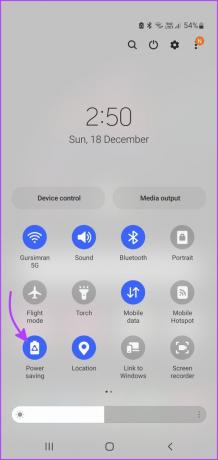
4. Nyalakan dan Matikan Mode Pesawat
Saat menangani masalah terkait jaringan seperti ponsel tidak terhubung ke 5G, Mode AirPlane dapat membantu. Itu me-restart koneksi jaringan, semoga menghilangkan bug atau pengaturan di belakang kesalahan.
Di iPhone atau ponsel Android Anda, buka Control Center/Panel Pengaturan Cepat. Nyalakan Mode Pesawat atau Penerbangan, tunggu beberapa detik dan ketuk untuk mematikannya.

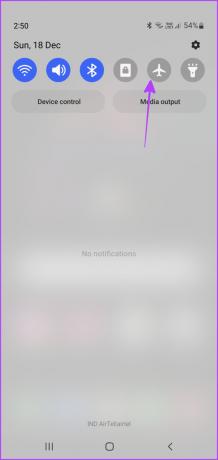
Tip: Tidak tahu tujuan, manfaat, atau perbedaan antara Do Not Disturb vs. Diam vs. Mode pesawat? Lihat panduan terperinci ini untuk iPhone Dan ponsel Android untuk beberapa wawasan besar.
5. Nyalakan Ulang Ponsel Anda
Jika memulai ulang pengaturan jaringan Anda tidak berhasil, memulai ulang ponsel mungkin bisa membantu. Idenya sama, untuk mengatur ulang dan menyelesaikan ketidaksesuaian.
-
Di iPhone: Tekan tombol fisik lalu seret penggeser daya untuk mematikan perangkat.
- iPhone dengan ID Wajah: Tekan dan tahan volume bawah/atas dan tombol samping secara bersamaan.
- iPhone dengan ID Sentuh: Tekan dan tahan tombol samping.
- Di Ponsel Android: Tekan dan tahan tombol power + volume down dan pilih opsi Power Off atau Restart.

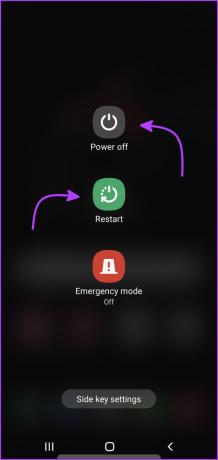
6. Masukkan kembali Fisik Sim
Idenya adalah untuk menghapus cache SIM dan memberantas bug atau pengaturan apa pun yang mungkin menghentikan Anda mengakses 5G. Cukup, keluarkan SIM dari perangkat Anda, hidupkan ulang ponsel Anda, dan masukkan kembali perangkat tersebut.
Catatan: Jangan coba langkah ini untuk eSIM, kecuali diarahkan oleh operator. Jika Anda menghapus sebuah eSIM, Anda harus menghubungi operator dan menyiapkan yang baru.
7. Setel Ulang Pengaturan APN Ponsel Anda
Access Point Name (APN) adalah jalur jaringan yang ditentukan untuk konektivitas data seluler. Jadi, masalah konektivitas 5G Anda mungkin berasal dari beberapa masalah di bagian ini. Sementara di bawah ini adalah langkah-langkahnya, Anda dapat mengikuti petunjuk yang diberikan oleh penyedia jaringan Anda (Google it!).
Di iPhone
Langkah 1: Buka Pengaturan → Data Seluler/Seluler.
Langkah 2: Di sini pilih Seluler/Jaringan Data Seluler.
Langkah 3: Ketuk Atur Ulang Pengaturan lalu Atur Ulang lagi.
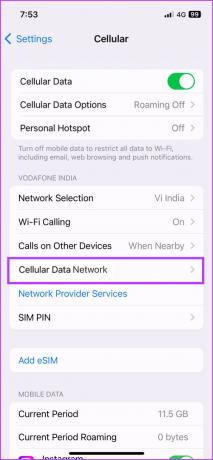
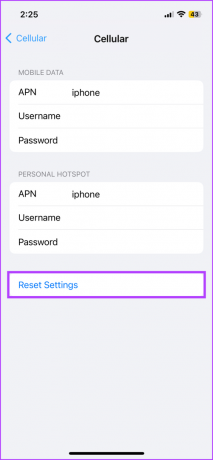
Di Perangkat Android
Langkah 1: Luncurkan Pengaturan dan buka Koneksi.
Langkah 2: Ketuk Jaringan Seluler dan pilih Nama Titik Akses. Di sini, ketuk tombol Menu (ikon tiga titik)
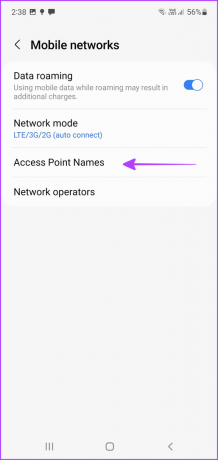

Langkah 3: Pilih Reset ke default.
Langkah 4: Ketuk Reset lagi untuk mengonfirmasi tindakan.


8. Atur Ulang Pengaturan Jaringan
Sudah waktunya untuk mengeluarkan senjata besar. Ketika tidak ada lagi yang berfungsi, kembali ke pengaturan default bisa menjadi rencananya. Namun, saat Anda melakukannya, semuanya mulai dari perangkat Bluetooth dan kata sandi Wi-Fi hingga konfigurasi VPN akan dihapus. Jadi, lanjutkan dengan hati-hati.
Di iPhone
Langkah 1: Buka Pengaturan lalu Umum.
Langkah 2: Gulir ke bawah ke 'Transfer atau Setel Ulang iPhone'.
Langkah 3: Pilih Atur Ulang.


Langkah 4: Sekarang, pilih Atur Ulang Pengaturan Jaringan (masukkan kode sandi jika diminta).
Langkah 5: Ketuk Atur Ulang Pengaturan Jaringan sekali lagi untuk mengonfirmasi tindakan.


Di Perangkat Android
Langkah 1: Di aplikasi Pengaturan, gulir ke bawah ke Manajemen umum atau Sistem.
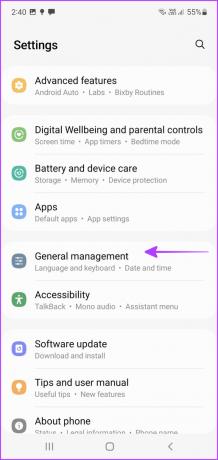
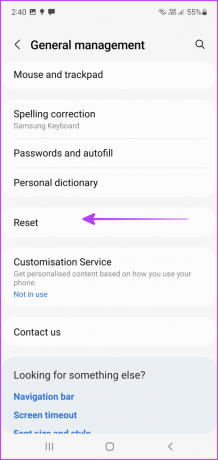
Langkah 2: Ketuk Atur Ulang atau Atur Ulang Pilihan.
Langkah 3: Di sini, pilih Atur ulang pengaturan jaringan atau Atur ulang Wi-Fi, seluler & Bluetooth.
Langkah 4: Ketuk Atur ulang pengaturan lagi.

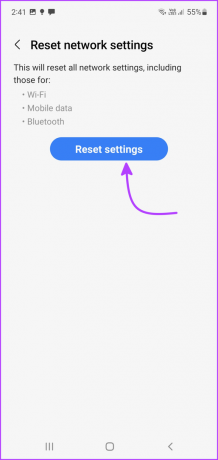
9. Hubungi Dukungan Operator Anda
Jika 5G tidak berfungsi di iPhone atau Android Anda bahkan setelah mencoba semua perbaikan di atas, upaya terakhir adalah menghubungi operator Anda. Hubungi tim dukungan mereka untuk menguraikan dan menyelesaikan masalah.
Khususnya, mereka mungkin menyarankan Anda langkah yang sama seperti di atas, jadi beri tahu mereka tindakan apa yang telah Anda ambil.
FAQ tentang Jaringan 5G di Smartphone
Meskipun ponsel Anda terintegrasi dengan kompatibilitas 5G, pembaruan OS mungkin diperlukan untuk membuka kuncinya. Jadi perbarui! Masalah lain mungkin operator Anda, periksa juga dengan mereka dan aktifkan pengaturan dan paket data apa pun yang diperlukan.
Pertama, periksa apakah wilayah tersebut memiliki koneksi 5G. Kemudian, pastikan paket data Anda mendukung roaming data. Terakhir, verifikasi bahwa Roaming Data telah diaktifkan.
Untuk iPhone: Pengaturan → Seluler → Opsi Data Seluler → aktifkan Roaming Data.
Untuk ponsel Android: Pengaturan → Koneksi → Jaringan Seluler → aktifkan Data roaming.
Biasanya, bilah status ponsel Anda akan menunjukkan jenis jaringan mana yang aktif. Bergantung pada jenis koneksi, Anda mungkin melihat 5G, 5G E, 5G+, 5G UW, atau 5G UC.
Salam untuk 5G
Kami berharap setelah mengikuti langkah pemecahan masalah ini, Anda dapat memanfaatkan jaringan dan kecepatan 5G secara maksimal. Apakah Anda menemukan perbedaan nyata antara penggunaan 4G dan 5G? Manakah dari keduanya yang menawarkan masa pakai baterai lebih baik? Bagikan pengalaman Anda di bagian komentar di bawah ini.



